HFSS拥有Optimetrics模块的参数扫描分析功能,能够对模型进行参数化分析,使得工程师在工程应用中得到更加精准的模型数据。
本文用50Ohm微带线的设计方法详细讲解Optimetrics模块的参数扫描分析功能的操作过程及作用。
如下图建立了一种常见的以RO5880材质为PCB基板的微带线模型,基板厚度h=0.254mm,通过扫描微带线的宽度W0变化来确定微带线的特征阻抗Z0。

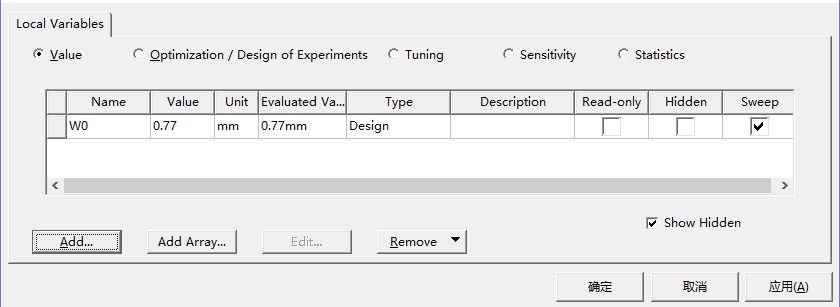
设置微带线为金属铜,宽度为W0,基板的厚度为通用的0.254mm,根据如下公式可以对金属线宽的初值进行估算:
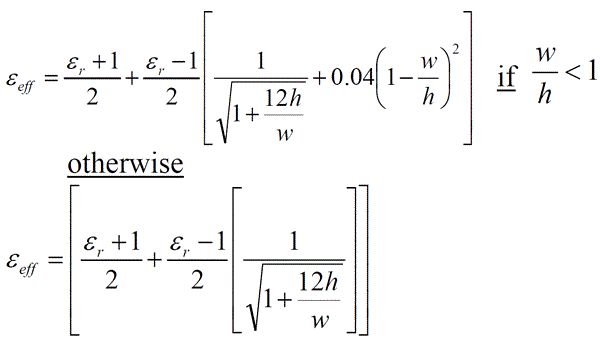
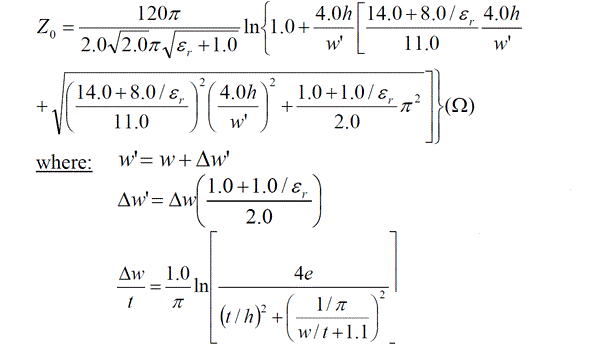
得到的线宽初值大致为0.78mm。按照以下步骤在HFSS里简历模型并进行仿真计算。
1.添加参数扫描分析设置
右键单击工程树下的Optimetrics节点,从弹出的菜单中选择【Add】→【Parametric】命令,打开“参数扫描分析设置”对话框,如下图所示。
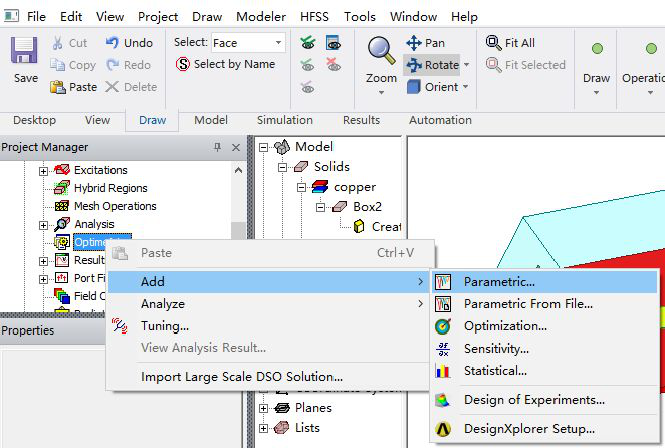
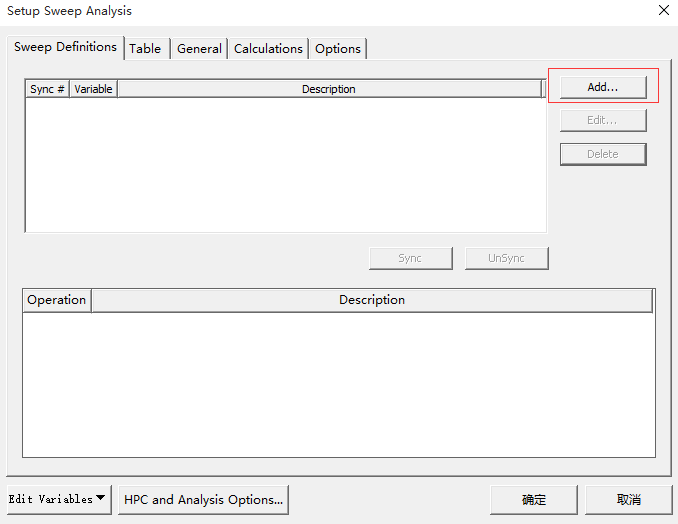
然后单击对话框中的Add按钮,打开如下图所示的Add/EditSweep对话框,添加扫描变量。在该对话框中,①处的Variable项选择变量W0,②处单击选中Linearstep单选按钮,③处分别在Start、Stop和Step项输入0.7mm、0.9mm和0.01mm,然后单击④处的Add按钮。这样就把变量width设置为扫描变量,扫描变化范围为0.7~0.9mm。
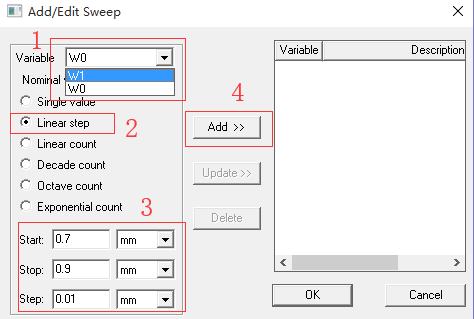
2. 运行参数扫描分析
单击工具栏的绿色勾按钮,
检查设计的完整性以及设计中是否存在错误,如果设计完整且正确,接着单击工具栏的绿色感叹号按钮,
运行参数扫描分析。
3.查看参数扫描分析结果
分析完成后,可以通过HFSS数据后处理模块查看微带线的特征阻抗Z0随着微带线的宽度W0的变化关系。右键单击工程树下的Results节点,从弹出的菜单中选择【CreateModalSolutionDataReport】→【RectangularPlot】,打开“报告(Report)设置”对话框,如下图所示。
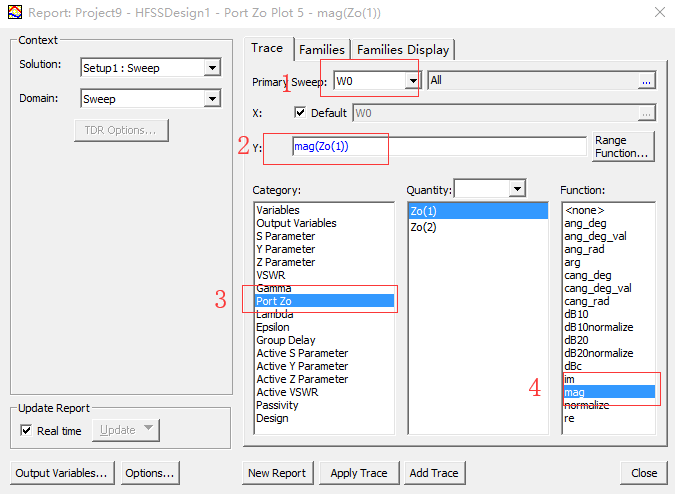
在该对话框中,①处的X项选择变量W0,②处的Category列单击选择PortZo,③处的Quantity列单击选择Zo(Port1),④处的Function列单击选择mag,最后单击NEW Report按钮,此时即新建一个结果报告窗口,显示特征阻抗和微带线宽度width之间的关系曲线,结果如下图所示。新建的结果报告窗口名称XYPlot1会自动添加到工程树的Results节点下。从图中可以看出,微带线越宽,特征阻抗越小。

微带线的特征阻抗不仅与金属线宽有关,也与介质基板的厚度有关,通过扫描优化介质基板的厚度也能有效调节微带线的特征阻抗,因此本公众号后期会陆续介绍通过HFSS的多参数扫描及参数优化功能设计50Ohm微带线。
免责声明:本文系网络转载或改编,未找到原创作者,版权归原作者所有。如涉及版权,请联系删